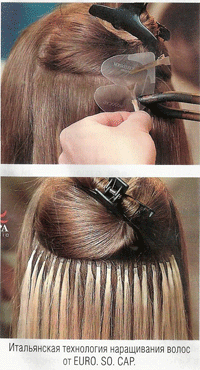Фото перенесены в компьютер
- 02.04.08, 22:05
- ФотоШопоМания
Просмотрите их любым просмотрщиком. Оцените критически качество работы в максимальном (100%) разрешении. Если кадр размазанный, несфокусированный и не представляет "исторической" ценности - отложите его до лучших времён (или удалите). Из однотипных кадров отбракуйте те, где есть заметные артефакты, неправильная композиция или ракурс (если только не предполагается использовать это для приколов). Таким образом после тщательного отбора должно остаться около 20-30% кадров, с которыми можно продолжать работу.
Скопируйте эти кадры в отдельную папку и повторно просмотрите. Сделайте к каждому кадру пометку о дефектах, обнаруженных на нём (красные глаза, кривой горизонт, лишние объекты (которые возможно удалить).
Вот теперь настала пора Фотошопа. Загрузите в него фото и ещё раз рассмотрите. Зачастую изображение оказывается слишком светлым, излишне тёмным или малоконтрастным. Выберите в меню Изображение/Коррекция/Уровни (Image|Adjustments|Levels)
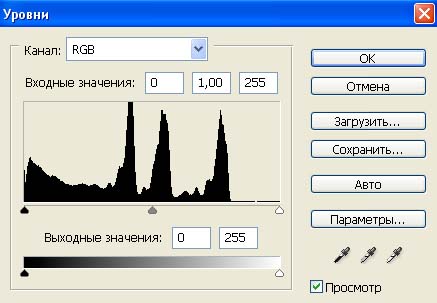
Кликните на кнопке Авто. Зачастую результат будет устраивать. Если нет, то при нажатии Alt кнопка Отмена станет Восстановить. Восстанавливаете изображение и идёте другим путём. Выбираете чёрную (самую левую) пипетку и кликаете ей по наиболее тёмному участку изображения. То же проделываете с белой пипеткой (и самым светлым участком). Ползунком посредине гистограммы корректируете средние тона. Можно просто двигать ползунки для достижения необходимых уровней и качества картинки. Если результат устраивает, кликаете ОК.
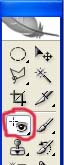 С помощью пенели инструментов корректируем красные глазки (нужно чтобы весь красный глаз попал в область выделения
С помощью пенели инструментов корректируем красные глазки (нужно чтобы весь красный глаз попал в область выделения
Ну вот на сегодня и всё. Сохраняем изображение и продолжим позже